推荐一款十分好用的打印机驱动安装工具,打印机驱动安装助手是一款打印机一键安装工具,它可以一键安装打印机驱动,修复各种打印机连接故障,迅速解决打印机无法打印的问题,它提供了自动模式、手动安装、打印机常见问题,硬件信息等功能,解决打印机驱动问题快速更高效。
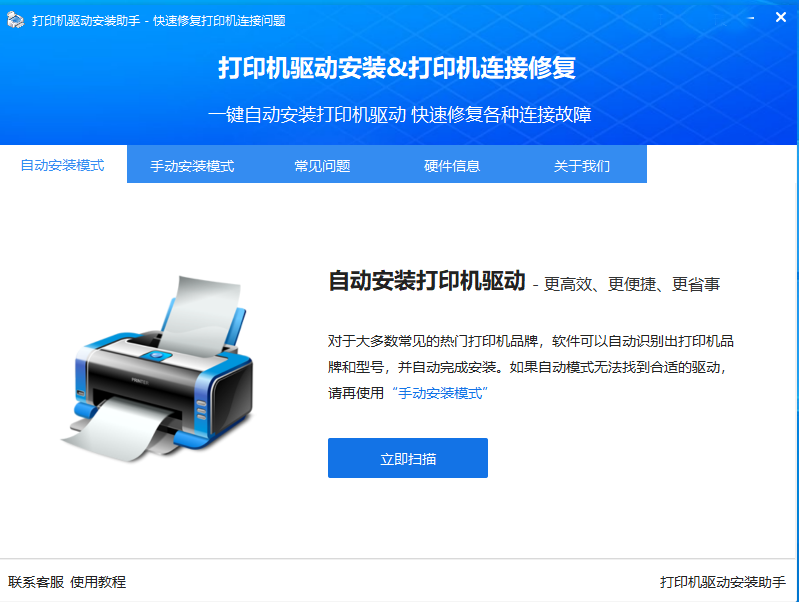
打印机驱动安装工具功能:
自动检测:一键安装助手能够自动检测用户的计算机系统信息和已连接的打印机型号,确保下载并安装正确的驱动程序。
一键安装:用户只需点击几下鼠标,即可完成驱动程序的下载和安装,无需复杂的操作步骤。
驱动更新:不仅能够安装首次使用的打印机驱动,还可以检查并更新现有驱动程序,确保其处于最新状态。
驱动备份:支持备份当前安装的驱动程序,便于在重装系统或更换硬件时快速恢复。
驱动卸载:提供卸载功能,帮助用户移除不再需要的打印机驱动,释放系统资源。
兼容性检查:在安装过程中会进行兼容性检查,确保驱动程序与当前操作系统版本相匹配。
多品牌支持:支持市场上主流品牌的打印机,包括惠普(HP)、佳能(Canon)、爱普生(Epson)、兄弟(Brother)等。
在线数据库:连接到官方或认证的驱动程序数据库,确保下载的驱动是最新的且安全可靠的。
错误修复:对于常见的驱动安装错误,提供修复建议或自动修复功能,帮助用户解决问题。
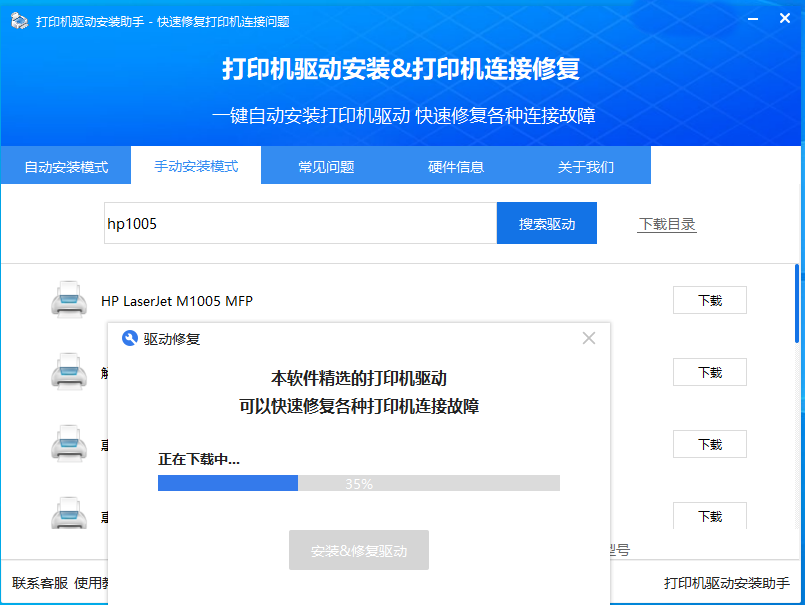
打印机常见问题和解决方法:
1. 打印质量差
问题描述:打印出来的文档模糊不清,颜色不均匀或出现斑点。
解决方法:
清洁打印头:使用专用的清洁工具或按照打印机说明书上的指示进行清洁。
更换墨盒:如果墨水不足或墨盒损坏,需要更换新的墨盒。
校准打印机:部分打印机提供校准功能,可以改善打印质量。
2. 打印机无法打印
问题描述:打印机连接正常但无法打印。
解决方法:
检查电源和连接线:确保打印机已正确连接电源,并且连接线没有松动。
检查网络连接:如果是无线打印机,确认Wi-Fi连接正常。
检查打印队列:清除打印队列中的错误任务,重启打印服务。
重启打印机:有时候简单的重启可以解决很多问题。
重新安装驱动程序:可能是驱动程序出现问题,尝试重新安装或更新驱动。
3. 纸张卡住
问题描述:打印过程中纸张卡在打印机内部。
解决方法:
关闭打印机电源:断电后小心地取出卡住的纸张,避免撕裂纸张或损坏打印机内部部件。
检查纸张设置:确保纸张类型和尺寸符合打印机的要求。
清理碎纸屑:取出卡纸后,检查是否有碎纸屑留在打印机内部,并清理干净。
4. 打印速度慢
问题描述:打印速度明显低于正常水平。
解决方法:
检查设置:确保没有启用高分辨率或高质量打印模式。
清理缓存:清除打印机的缓存数据,释放空间。
检查网络带宽:如果使用的是网络打印机,确保网络带宽足够。
检查硬件问题:可能是打印机硬件老化,需要维修或更换。
5. 无法识别墨盒
问题描述:打印机无法识别新的墨盒。
解决方法:
重新安装墨盒:确保墨盒安装正确,并且与打印机兼容。
检查接触点:清洁墨盒和打印机上的接触点,确保没有灰尘或污渍。
更新固件:有时候更新打印机的固件可以解决识别问题。
6. 打印偏移或错位
问题描述:打印出来的文本或图像位置不对齐。
解决方法:
校正打印设置:调整打印设置中的纸张尺寸和方向。
清洁打印头:如果打印头上有污垢,可能导致打印错位。
检查纸张放置:确保纸张正确放置在进纸器中。
7. 打印机噪音大
问题描述:打印机工作时发出异常的噪音。
解决方法:
检查机械部件:检查是否有异物卡在打印机内部,或是否有松动的零件。
添加润滑剂:对于激光打印机,可能需要在滚轮上加少量润滑剂。
检查风扇:确保风扇运转正常,没有堵塞。
8. 无线打印连接不稳定
问题描述:无线打印时连接不稳定,经常断开。
解决方法:
检查路由器:确保路由器工作正常,信号强度足够。
改善信号:尽量减少打印机与路由器之间的障碍物,或考虑使用信号增强器。
更新固件:有时候更新打印机的固件可以提高无线连接的稳定性。




 佳能Canon imageCLASS MF4752打印机驱动 58.3M
佳能Canon imageCLASS MF4752打印机驱动 58.3M mfc7360打印机驱动 120M
mfc7360打印机驱动 120M 打印机驱动一键安装助手 v24.9.0官方版3.15M
打印机驱动一键安装助手 v24.9.0官方版3.15M